如何制作win10启动U盘?有朋友问如何制作win10启动U盘。制作win10 ISO启动U盘可以像光盘安装系统一样完成。直接将U盘插入电脑重启即可轻松安装。下面小编就为大家介绍一下方法。
win10启动U盘的制作方法比较简单。您只需下载一个喜欢的win10系统镜像文件,然后通过光盘刻录软件将镜像刻录到U盘即可。
制作win10启动u盘:
首先下载一个小白一键重装系统软件(地址:www.xiaobaixitong.com)
下载win10系统ISO镜像文件,下载地址:http://www.windowszj.com/win10/
1、插入U盘后,打开软件,点击U盘启动——ISO模式进入如下图所示界面。
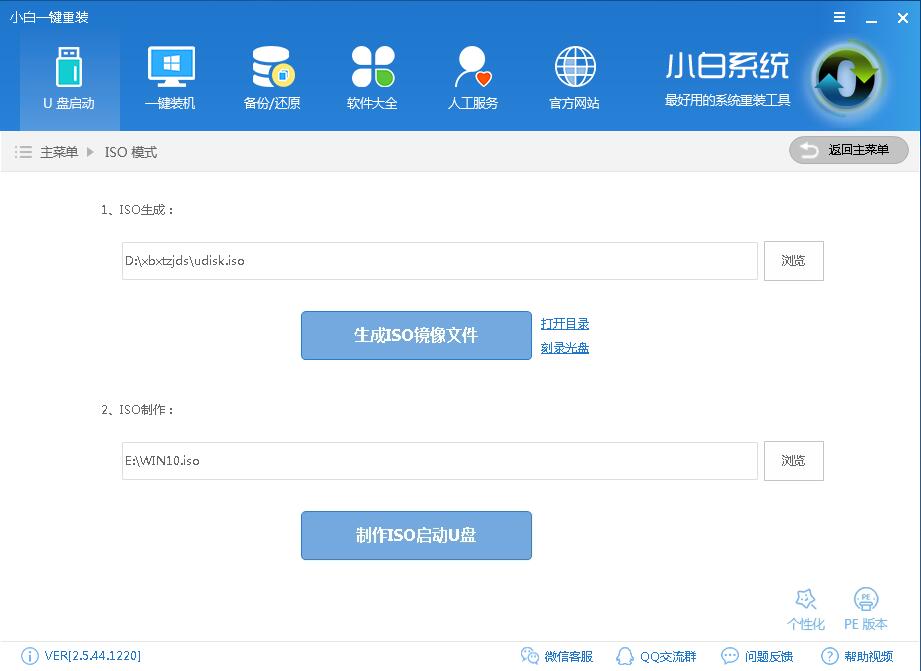 win10启动电脑插画-1
win10启动电脑插画-1
2、点击创建ISO,点击浏览选择您下载的win10 ISO系统镜像文件,然后点击制作ISO可启动U盘。
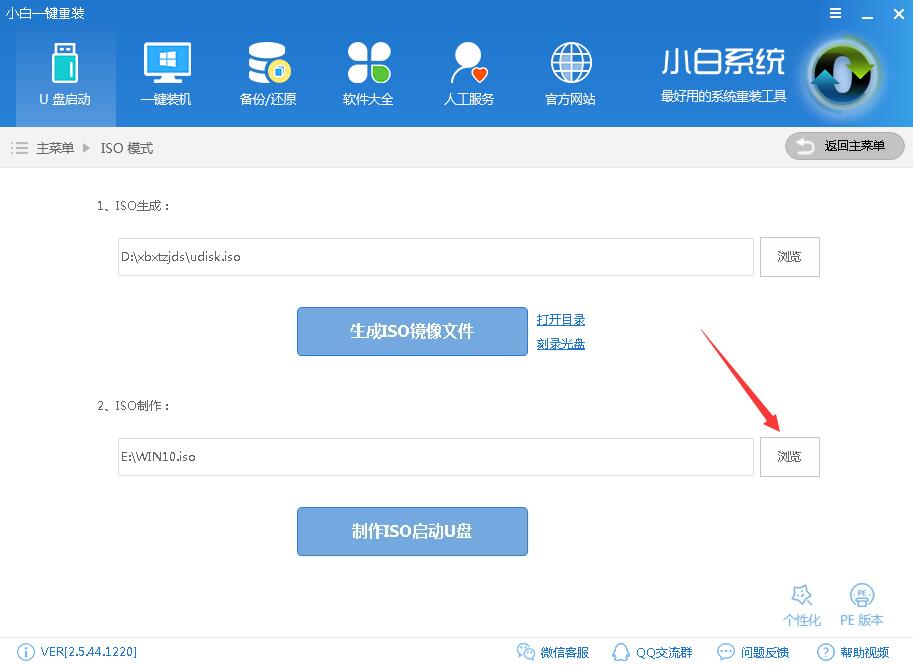 win10启动电脑插画-2
win10启动电脑插画-2
3、在打开的界面中点击写入,即可在硬盘驱动器中选择需要写入的U盘
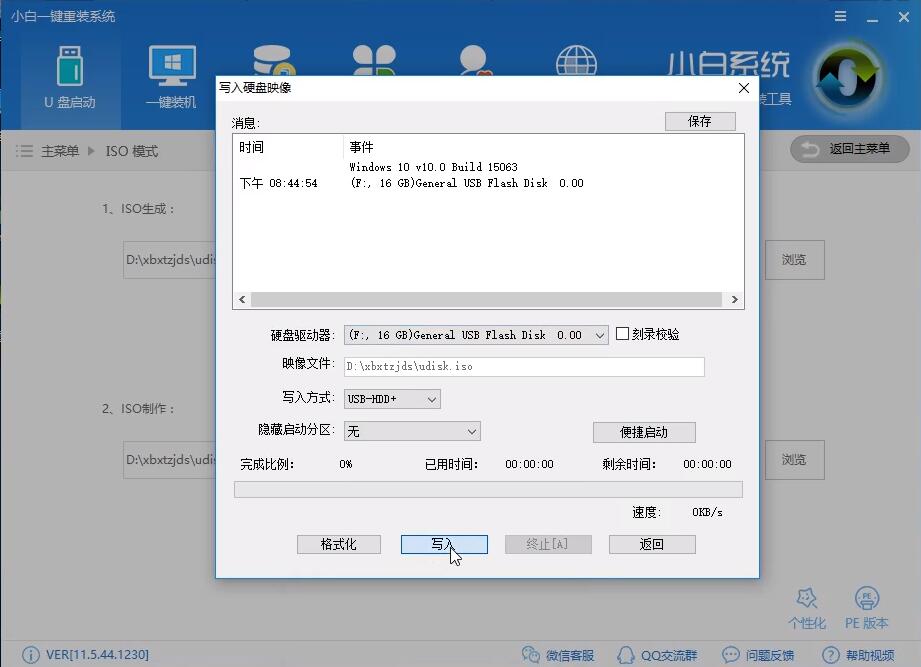 制作启动盘计算机插图-3
制作启动盘计算机插图-3
4.开始写入,这里只需要耐心等待写入完成,这一步完成后,win10 ISO就会被烧录到U盘中。
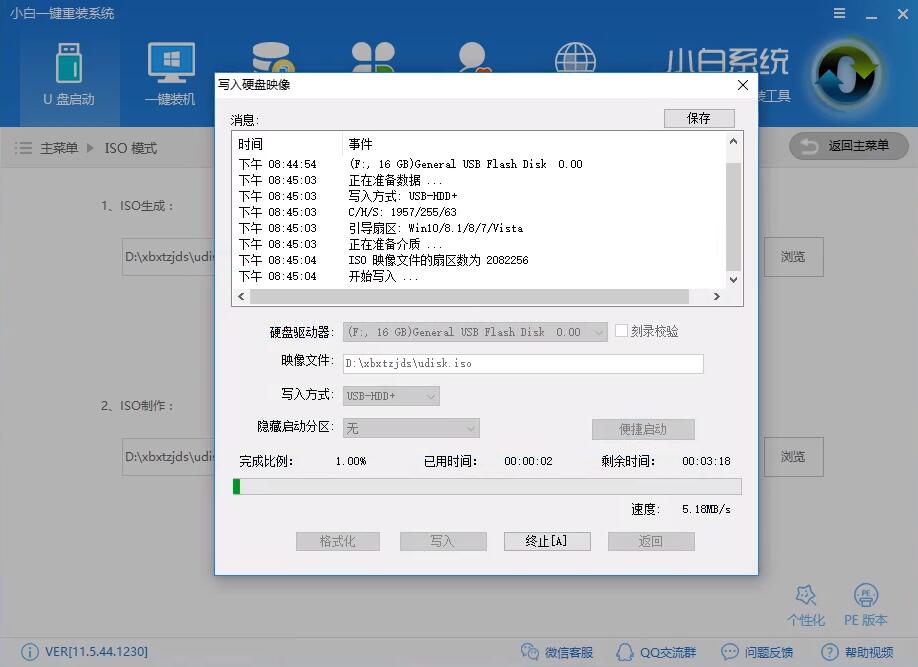 win10启动电脑插画-4
win10启动电脑插画-4
附视频教程(注:视频使用PE,所以一定要区分清楚):http://xiaobai.ruanjiandown.com:7457/share/xiaobai/iso.mp4
以上过程完成后,win10启动U盘就完成了。现在只需要把U盘插入电脑重启,按快捷键设置U盘启动,就可以通过win10镜像启动,达到和光盘一样的效果。